原标题:"宽带拨号上网怎么设置路由器【图】"的相关路由器192.168.1.1登陆页面设置教程资料分享。- 来源:【WiFi之家网】。

宽带拨号上网时怎么设置路由器?如果你办理的宽带拨号这种类型的宽带业务,想通过路由器上网,需要经过以下几个设置步骤:1、设置电脑IP地址;2、连接路由器;3、设置路由器上网;4、检查设置是否成功。

宽带拨号上网
第一步、设置电脑IP地址
在设置路由器联网之前,需要先检查一下电脑的IP地址是否已经配置成了自动获得(动态IP),如下图所示。如果已经是自动获得,则继续下一步,如果不是,需要先设置为自动获得;如不清楚怎么设置,请参考教程:电脑动态IP地址的设置方法。
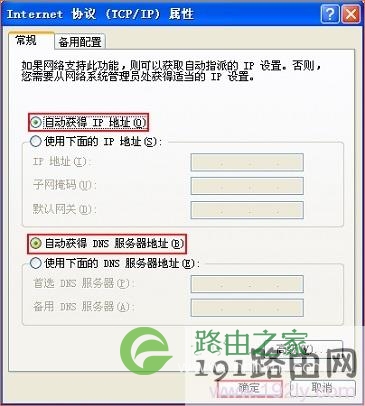
把IP地址设置为自动获得
第二步、连接路由器
1、电话线上网:用户需要准备2根网线,一根网线用来连接ADSL Modem(宽带猫)与路由器的WAN接口;另一根网线用来连接计算机与路由器的LAN(1、2、3、4)口中任意一个。

电话线接入上网时,路由器的正确连接方式
2、光纤上网:用户需要准备2根网线,一根网线用来连接光猫与路由器的WAN接口,另一根网线用来连接计算机与路由器的LAN接口(1/2/3/4中的任意一个都可以)。连接方式和电话线的一样,请参考上面的图片进行连接。

光纤接入上网时,路由器的正确连接方式
3、网线入户上网:用户需要准备1根网线,先把宽带运营商提供的入户宽带网线插在路由器的WAN接口,再把准备的这根网线,一头连接电脑,另一头连接路由器的LAN接口(1/2/3/4中的任意一个都可以)。

宽带网线接入上网时,路由器的正确连接方式
注意问题:
(1)、按照上诉方式连接路由器后,电脑暂时不能上网了;当路由器完成设置后,电脑自动就可以上网了。
(2)、很多小白经常问道,这样连接路由后,电脑都不能上网了,怎么能够设置路由器呢?这里说一下:设置路由器的时候,不需要电脑能够上网,只需要按照上面的方法正确连接路由器,电脑就能够进入路由器设置界面,设置路由器联网的。
(3)、注意问题,用来连接猫与路由器、路由器与电脑之间的网线,一定要是可以正常使用的。如果网线有问题,会导致无法登录到 的设置界面,或者设置后不能够上网。
第三步、设置路由器上网
不同品牌的路由器,相同品牌不同型号的路由器,以及同一型号不同固件版本的路由器,设置界面会有所不同。下面用一台TP-Link无线路由器为例,来进行详细介绍。
1、在浏览器中输入路由器设置网址,本例输入:tplogin.cn

在浏览器中输入路由器的设置网址
注意:路由器的设置网址,请在路由器底部标签上查看,常见的有192.168.1.1、192.168.0.1、tplogin.cn、melogin.cn、falogin.cn等等。具体的以你自己路由器底部标签上的为准,一般“IP地址”、“管理页面”后面的就是路由器的设置网址,如下所示

在路由器底部标签上查看设置网址1

在路由器底部标签上查看设置网址2

在路由器底部标签上查看设置网址3
2、在弹出的界面中,先设置管理员密码,如下图所示。
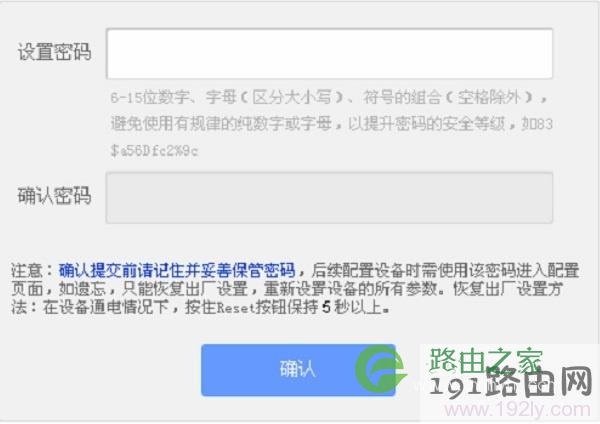
提示给路由器设置管理员密码
注意:
(1)、老款的TP-Link路由器,会提示输入用户名、密码登录,用户名、密码默认都是:admin。

提示输入默认用户名、密码登录
(2)、如果提示输入管理员密码,如下图所示。说明这台路由器之前已经设置了管理员密码的,需要输入之前设置的管理员密码来登录。
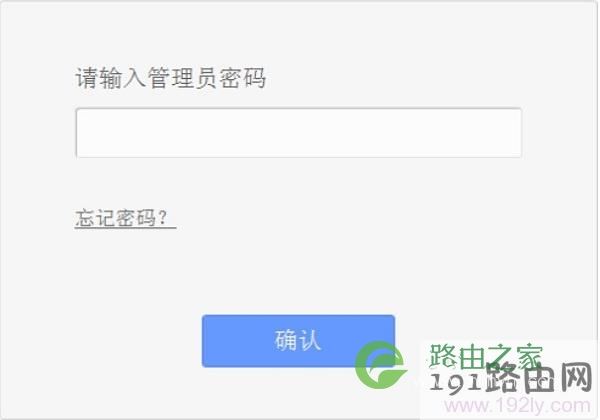
提示输入管理员密码登录
3、进入路由器的设置界面,运行设置向导
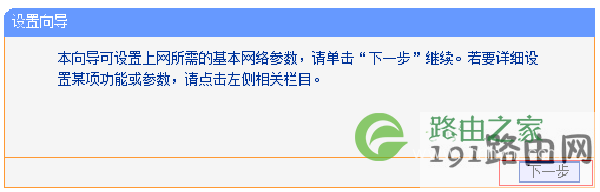
运行路由器中的设置向导
4、选择上网方式:选择“PPPoE(ADSL虚拟拨号)”——>点击“下一步”。
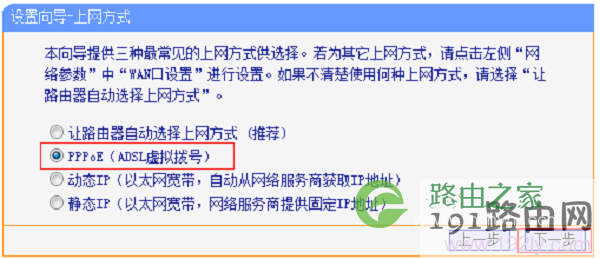
上网方式选择“PPPoE(ADSL虚拟拨号)”
注意:“PPPoE(ADSL虚拟拨号)”在有的路由器中又叫做:ADSL拨号、宽带拨号上网等。
5、设置“上网账号”、“上网口令”,上网账号=宽带账号,上网口令=宽带密码,由宽带运营商提供。
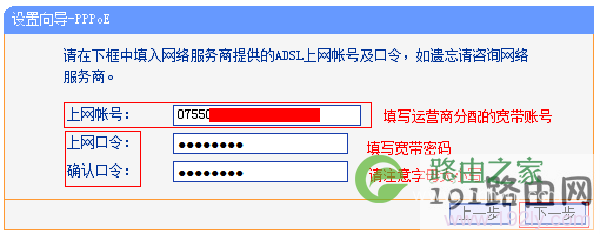
填写宽带运营商提供的宽带账号、宽带密码
6、配置无线网络:“SSID”即无线网络名称,用户根据自己的需求进行设置——>勾选“ WPA-PSK/WPA2-PSK”——>设置“PSK密码”——>点击“下一步”。
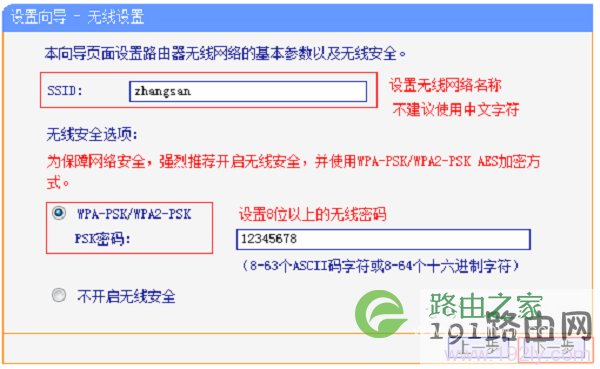
设置路由器上的无线网络
7、重启路由器:点击“重启”——>在弹出对话框点击“确定”。
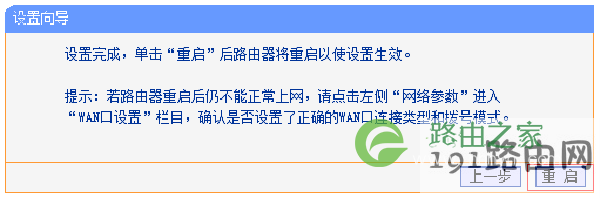
路由器设置完成重启
第四步、检查设置是否成功
重新登录到路由器的设置界面,点击“运行状态”——>查看“WAN口状态”,如果显示已经获取到了IP地址等信息,如下图所示,表示设置成功,可以正常上网了。
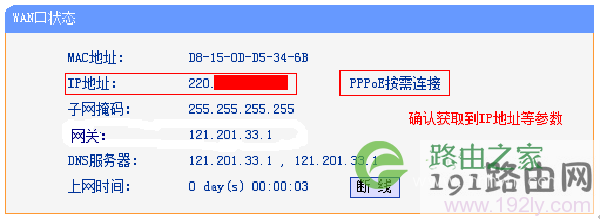
检查路由器设置是否成功
如果全部是0,说明路由器的连接有问题,或者是设置有问题;请认真阅读文章,严格按照本文介绍的步骤,来连接路由器、设置路由器。如果还是不能上网,请在本文后面留言,详细描述你遇到的问题,管理人员会及时解答。
相关阅读:
宽带拨号上网跟小区宽带上网的区别
路由器pppoe密码查看
换了路由器后不能上网
路由器上网口令忘了怎么办
原创文章,作者:路由器设置,如若转载,请注明出处:https://www.224m.com/27799.html

